Självstudie: Distribuera en Service Fabric-app till ett kluster i Azure
Den här självstudien är del två i en serie. Lär dig hur du distribuerar ett Azure Service Fabric-program till ett nytt kluster i Azure.
I den här självstudien lär du dig att:
- Skapa ett kluster
- Distribuera ett program till ett fjärrkluster med hjälp av Visual Studio
Självstudieserien visar hur du:
- Skapa ett .NET Service Fabric-program
- Distribuera programmet till ett fjärrkluster (den här självstudien)
- Lägga till en HTTPS-slutpunkt i en klienttjänst i ASP.NET Core
- Konfigurera CI/CD med hjälp av Azure Pipelines
- konfigurera övervakning och diagnostik för programmet
Förutsättningar
Innan du börjar den här självstudien:
- Om du inte har någon Azure-prenumeration kan du skapa ett kostnadsfritt konto.
- Installera Visual Studio 2019, inklusive arbetsbelastningen för Azure-utveckling och arbetsbelastningen ASP.NET och webbutveckling.
- Installera Service Fabric SDK.
Kommentar
Ett kostnadsfritt konto kanske inte uppfyller kraven för att skapa en virtuell dator. För att slutföra självstudien måste du skapa en virtuell dator. Dessutom kan ett konto som inte är ett arbets- eller skolkonto stöta på behörighetsproblem när du skapar certifikatet i nyckelvalvet som är associerat med klustret. Om du får ett fel när du skapar certifikatet använder du Azure-portalen för att skapa klustret i stället.
Ladda ned exempelprogrammet för röstning
Om du inte skapade exempelprogrammet för röstning i del ett av den här självstudieserien kan du ladda ned det. I ett kommandofönster kör du följande kod för att klona exempelprogrammets lagringsplats till den lokala datorn:
git clone https://github.com/Azure-Samples/service-fabric-dotnet-quickstart
Öppna Visual Studio med alternativet Kör som administratör . Öppna programmet och skapa sedan programmet.
Skapa ett kluster
Nu när programmet är klart skapar du ett Service Fabric-kluster och distribuerar sedan programmet till klustret. Ett Service Fabric-kluster är en nätverksansluten uppsättning virtuella datorer eller fysiska datorer där du distribuerar dina mikrotjänster och hanterar dem.
I den här självstudien skapar du ett nytt testkluster med tre noder i Visual Studio Integrated Development Environment (IDE) och publicerar sedan programmet till klustret. Information om hur du skapar ett produktionskluster finns i Skapa och hantera ett kluster. Du kan också distribuera programmet till ett befintligt kluster som du skapade tidigare med hjälp av Azure-portalen, Azure PowerShell, Azure CLI-skript eller en Azure Resource Manager-mall.
Kommentar
Röstningsprogrammet använder, precis som många andra program, omvänd Service Fabric-proxy för att kommunicera mellan tjänster. Kluster som du skapar med hjälp av Visual Studio har omvänd proxy aktiverat som standard. Om du distribuerar till ett befintligt kluster måste du aktivera omvänd proxy i klustret för att programmet Röstning ska fungera.
Hitta tjänsten VotingWebs slutpunkt
Klientwebbtjänsten för röstningsprogrammet lyssnar på en specifik port (port 8080 om du följer stegen i del ett i den här självstudieserien). När programmet distribueras till ett kluster i Azure, körs både klustret och programmet bakom en Azure-lastbalanserare. Programporten måste öppnas med hjälp av en regel i Azure-lastbalanseraren. Regeln skickar inkommande trafik via lastbalanseraren till webbtjänsten. Porten anges i filen VotingWeb/PackageRoot/ServiceManifest.xml i -elementet Endpoint .
<Endpoint Protocol="http" Name="ServiceEndpoint" Type="Input" Port="8080" />
Observera tjänstslutpunkten, som du använder i ett senare steg. Om du distribuerar till ett befintligt kluster öppnar du den här porten genom att skapa en belastningsutjämningsregel och avsökning i Azure-lastbalanseraren via ett Azure PowerShell-skript eller via lastbalanseraren för det här klustret i Azure-portalen.
Skapa ett testkluster i Azure
I Istraživač rešenja högerklickar du på Röstning och väljer Publicera.
I Connection Endpoint (Anslutningsslutpunkt) väljer du Skapa ett nytt kluster. Om du distribuerar till ett befintligt kluster väljer du klusterslutpunkten i listan. Dialogrutan Skapa Service Fabric-kluster öppnas.
På fliken Kluster anger du klusternamnet (till exempel mytestcluster), väljer din prenumeration, väljer en region för klustret (till exempel USA, södra centrala), anger antalet klusternoder (vi rekommenderar tre noder för ett testkluster) och anger en resursgrupp (till exempel mytestclustergroup). Välj Nästa.
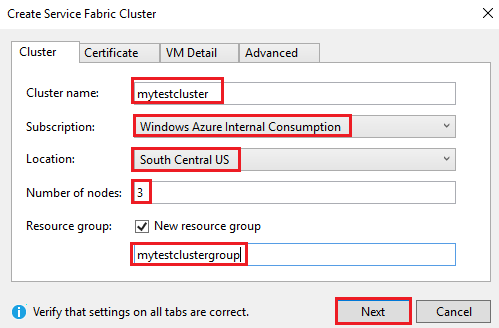
På fliken Certifikat anger du sökvägen för lösenord och utdata för klustercertifikatet. Ett självsignerat certifikat skapas som en PFX-fil (Personal Information Exchange) och sparas i den angivna utdatasökvägen. Certifikatet används för både nod till nod- och klient till nod-säkerhet. Använd inte ett självsignerat certifikat för produktionskluster. Visual Studio använder det här certifikatet för att autentisera med klustret och för att distribuera program.
Markera kryssrutan Importera certifikat för att installera PFX i CurrentUser\My certificate store på datorn. Välj sedan Nästa.
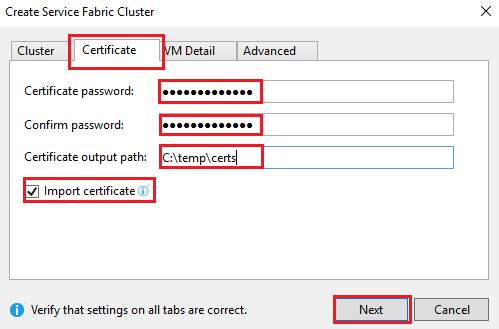
På fliken Information om virtuell dator anger du användarnamnet och lösenordet för klusteradministratörskontot. Välj värdet för Avbildning av virtuell dator för klusternoderna och värdet för Vm-storlek för varje klusternod.
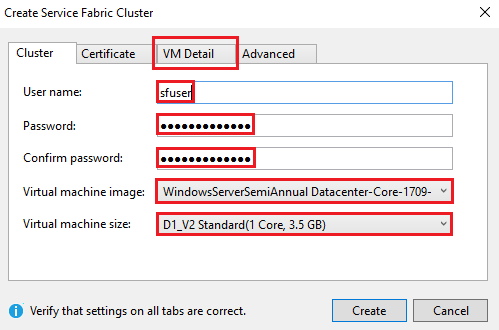
Välj fliken Avancerat . För Portar anger du tjänstslutpunkten VotingWeb från föregående steg (till exempel 8080). När klustret har skapats öppnas programportarna i Azure Load Balancer för att vidarebefordra trafik till klustret.
Välj Skapa så att klustret skapas. Processen tar flera minuter.
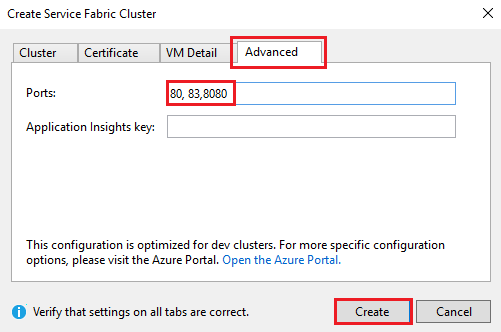
Publicera programmet till klustret
När det nya klustret är klart kan du distribuera röstningsprogrammet direkt i Visual Studio.
I Istraživač rešenja högerklickar du på Röstning och väljer Publicera. Dialogrutan Publicera visas.
Som Anslutningsslutpunkt väljer du slutpunkten för klustret som du skapade i föregående steg. Exempel: mytestcluster.southcentralus.cloudapp.azure.com:19000 Om du väljer Avancerade anslutningsparametrar fylls certifikatinformationen i automatiskt.
Välj Publicera.
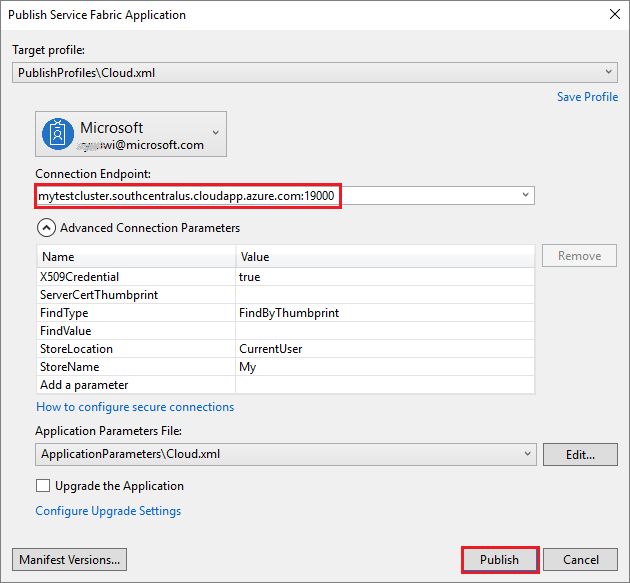
När programmet har distribuerats öppnar du en webbläsare och anger klusteradressen följt av :8080. Eller så kan du ange en annan port om en är konfigurerad. Ett exempel är http://mytestcluster.southcentralus.cloudapp.azure.com:8080. Programmet körs i klustret i Azure. På röstningssidan försöker du lägga till och ta bort röstningsalternativ.
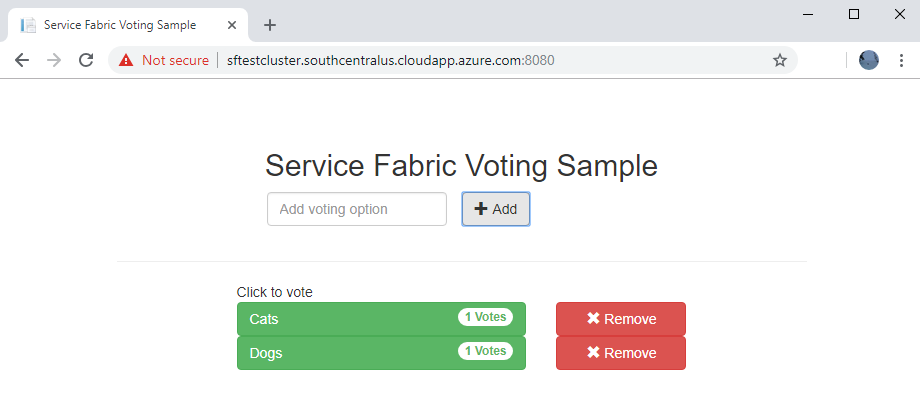
Gå vidare
Gå vidare till nästa kurs: